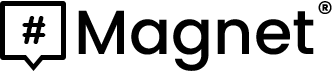Moduł rezerwacji jest dostępny jedynie w ramach usług LMS i Sklep Online (Business i Premium).
Po aktywacji modułu rezerwacji, w kokpicie będzie widoczna nowa zakłada „Amelia”. Tu znajdzie ustawienia dla swoich usług.
- Pulpit – Tu zobaczysz podstawowa informację odnośnie sprzedaży.
- Kalendarz – wyświetlą zaplanowane konsultacje w widoku na miesiąc.
- Konsultacje – wyświetla wszystkie zaplanowane konsultacje.
- Szkolenia – zakładka dotyczy szkoleń dla własnych pracowników.
- Doradcy – jest to jedna z kluczowych zakładek.
W pierwszej kolejności musisz stworzyć doradcę, do którego później będzie można przypisać usługi.
W trakcie tworzenia doradcy, należy uzupełnić podstawowe dane, opis i godziny pracy. - Usługi – jest to jedna z kluczowych zakładek.
W tej zakładce możesz tworzyć usługi, które będą możliwe do zarezerwowania przez kalendarz.
Jako pierwsze, należy utworzyć pierwszą kategorię i następnie pojawi się przycisk „+Dodaj usługę”.
W zakładce „Szczegóły” wymagane jest uzupełnienie nazwy, kategorii i wybranie doradcy.
Zakładka „Duration & Pricing” służy do określenia czasu trwania i ceny usługi. - Lokalizacje – tu możesz dodać lokalizację, gdzie będą odbywać się spotkania.
- Klienci – tu wyświetlą się wszyscy dotychczasowi klienci z modułu rezerwacji.
- Finanse – tu wyświetlą się informację odnośnie sprzedaży.
- Powiadomienia – jest to jedna z kluczowych zakładek.
Po wejściu w zakładkę, wyświetlą się powiadomienia, które są wysyłane z poziomu sklepu. W pasku po lewej stronie, możesz wybrać dowolne powiadomienie i dostosować jego treść. - Dostosuj – w tej zakładce możesz dostosować wygląd Twojego formularzu zapisu/kalendarza.
- Ustawienia – jest to jedna z kluczowych zakładek.
Po wejściu w ustawienia, zobaczysz kolejne pod menu. Poniżej wskażę te, najważniejsze:Ogólne – tu ustawisz domyślny przedział czasowy dla spotkań.
Firma – tu uzupełnisz dane o firmie.
Płatności – tu zmienisz walutę i pamiętaj zaznaczyć „WooComerce -> usługa WooCommerce”. Przycisk wyświetli się poniżej.
Integracje – tu możesz dodać integrację z Google Kalendarz, jeśli chcesz, aby spotkania automatycznie dodawały się do kalendarza Google.